 Por Alejandro Alaluf
Por Alejandro Alaluf12 tips para sacarle partido a Gmail
El servicio de correo electrónico gratuito más usado en el mundo cuenta con una serie de trucos que muchos desconocen y que pueden ayudar a que la experiencia sea muchísimo más eficaz, rápida y productiva.
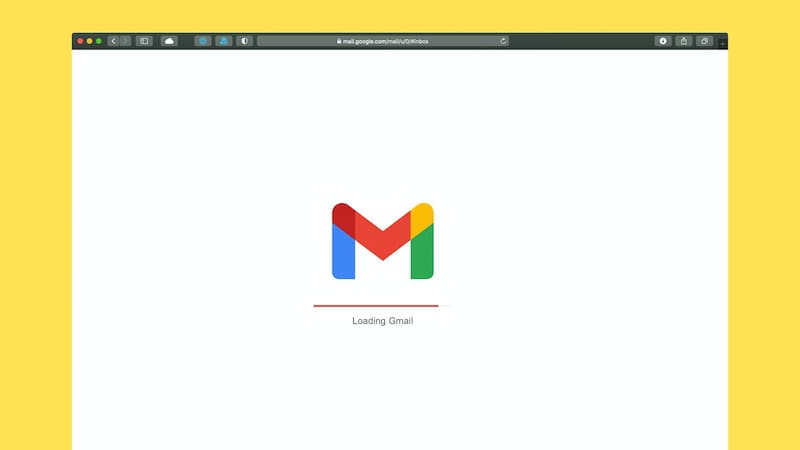
Desde que Google introdujo su popular servicio de correo electrónico hace 17 años, la plataforma ha crecido exponencialmente hasta transformarse en uno de los sistema de e-mail más usados en el mundo.
Creado un 1º de abril de 2004 por el ingeniero en computación Paulo Buchheit —el mismo que inventó el eslogan original de Google, “Don’t be Evil”—, el servicio se encuentra disponible en 105 idiomas y actualmente cuenta con 1.5 mil millones de usuarios activos alrededor del planeta.
Ahora, es cierto: el correo electrónico ya no tiene el poder comunicacional de antaño, principalmente porque muchas veces se prefieren otras plataformas de comunicación digital, como los servicios de mensajería instantánea tipo WhatsApp. Pero el correo electrónico está muy lejos aún de morir
Más allá de su uso básico formal —leer, redactar y enviar correos—, Gmail tiene una serie de pequeños trucos que pueden ayudar a sacarle aún más provecho al sistema, ya sea a través de atajos, tips o sugerencias. Algunas pueden leerse como algo cosmético, pero finalmente ayudan a mejorar considerablemente la tarea de enviar o revisar un correo electrónico.
Actualmente, la plataforma ofrece 15 GB de almacenamiento (cuando se inició el servicio, era sólo 1 GB). Los usuarios pueden recibir correos de hasta 50 MB, incluyendo archivos adjuntos, y enviar otros de hasta 25 MB. Si se quieren mandar archivos de mayor peso, está la posibilidad de usar Google Drive como intermediario. Claro que sí. Y hay más.
1. Composición inteligente:
Esta característica (Smart Compose, en inglés) está amparada en el uso de la inteligencia artificial de la plataforma y permite que Gmail “adivine” lo que el usuario está por escribir. Sólo basta pulsar la tecla TAB y las sugerencias comenzarán a aparecer. El ahorro de tecleo puede ser considerablemente menor con esta característica, que se activa fácilmente desde los ajustes principales.
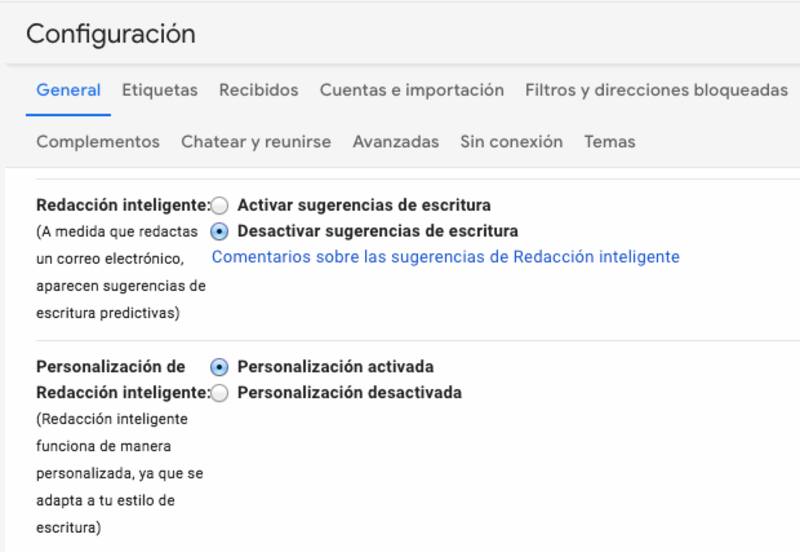
2. Abortar envíos:
Algo sumamente útil para el reino de los arrepentidos, ya que Gmail permite abortar el envío de un correo. Independiente, ejem, del contenido. La plataforma le ofrece al usuario, en el menú de ‘General’ de ‘Ajustes’, desde 5 hasta 30 segundos para arrepentirse luego de haber apretado el botón de “Enviar”. Hay que estar atentos, porque después de ese tiempo, el mensaje ya llegó a su destino.
3. Modo confidencial:
Muy similar a lo que ocurre en Snapchat o en cualquier aplicación que tenga “Historias”, Gmail es capaz de eliminar un correo enviado si es que el usuario así lo desea. Así, el correo en cuestión sólo queda en el “inbox” del recipiente sólo hasta que el emisor quiera. En ese sentido, es imposible entonces que quien haya recibido el correo pueda reenviarlo, descargarlo, copiarlo o imprimirlo. Incluso, el correo se puede destruir antes de tiempo o se puede cifrar con una contraseña automática. La característica se puede activar en los íconos a la derecha del botón “Enviar”.
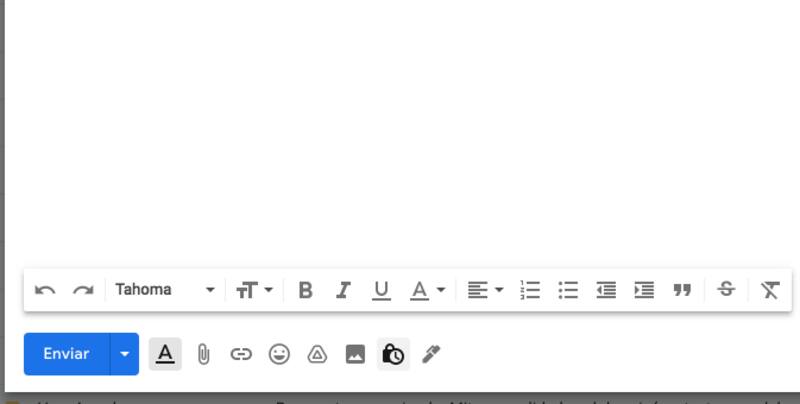
4. Respuestas predefinidas:
En general, esta es una característica orientada a quienes frecuentemente deben contestar respuestas genéricas por temas laborales. Para eso, Gmail permite establecer respuestas predefinidas para evitar tener que teclear lo mismo una y otra vez. Incluso, lo puede hacer con el ‘Asunto’ y con archivos específicos que necesiten ser incluidos. Como un presupuesto, por ejemplo.
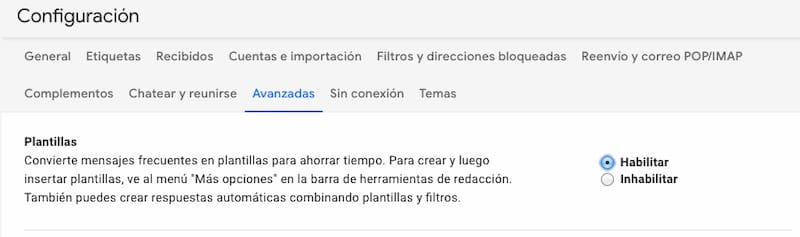
5. Bloqueo de cuentas:
En general, una buena plataforma de correo debiera discriminar automáticamente correos no deseados que deberían estar, antes que el usuario los lea, en la carpeta de spam. Pero no siempre funciona. Pues bien, Gmail tiene un filtro que permite bloquear definitivamente esa cuenta que no se cansa de enviar promociones no deseadas. Nunca más. Solo tienes que desplegar el menú de tres puntos que se encuentra a la derecha del botón ‘Responder’ y hacer clic en ‘Bloquear a’.
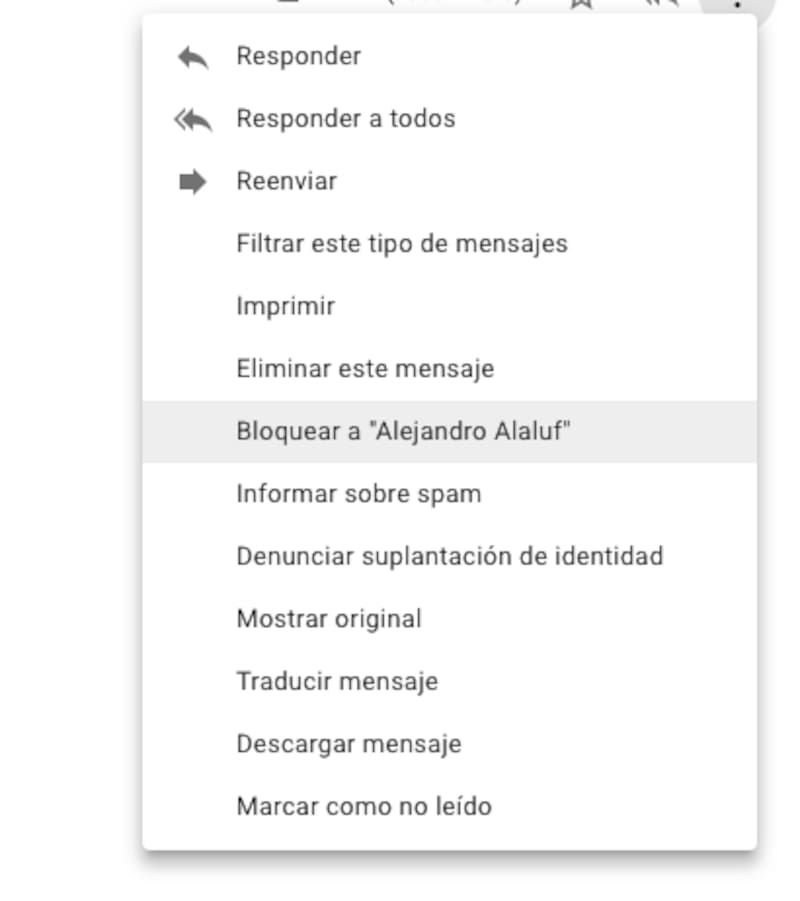
6. Uso de pestañas:
Al igual que un navegador web, Gmail permite la apertura de pestañas para tener vistas más concentradas o específicas para grupos de trabajo o temas específicos como redes sociales, newsletters o promociones. La pestaña principal, por supuesto, siempre contendrá los correos más relevantes para el usuario, mientras que los no tan importantes, pueden pasar a segundo plano. O más específicamente, a las pestañas.
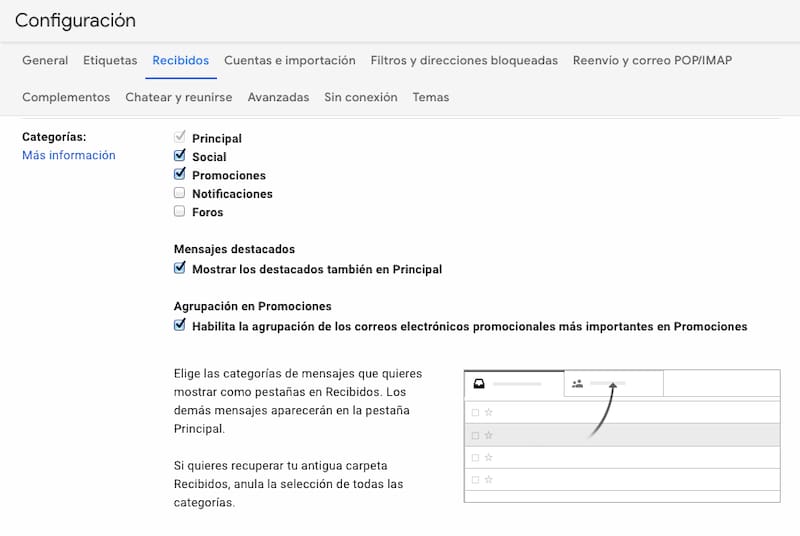
7. Agendar envíos:
Ya sea para anticiparse a las vacaciones o porque el horario no es el propicio, Gmail permite agendar un horario específico de envío para sus correos. Para hacerlo, sólo basta pulsar la flechita al lado del botón de “Enviar”, programar la hora de envío, y listo.
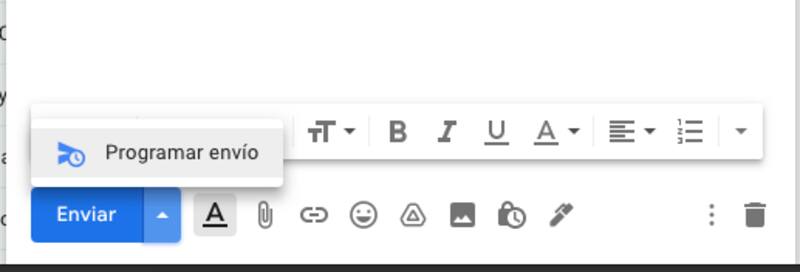
8. Sincronización de cuentas:
Es posible que mucha gente tenga más de una cuenta con Google. En ese sentido, Gmail permite sincronizar todas las cuentas que pueda poseer un usuario y elegir alternadamente la que se necesite o marcar una de ellas por defecto. Además, como sucede con cualquier otra buena plataforma de correo, se pueden agregar cuentas de otras plataformas externas. Para esto hay que entrar a ‘Configuración’, ‘Ver toda la configuración’, y entrar a la pestaña ‘Cuentas e importación’.
9. Fondos de pantalla:
Esto puede sonar como algo superficial. Sin embargo, la posibilidad de cambiar fondos de pantalla para redactar o leer un correo puede ser algo muy refrescante, si se considera que, en general, el look de una plataforma de correo es más bien estática. Sugerimos hacerlo frecuentemente.
10. Atajos desde el teclado:
Hay usuarios que en general se manejan mejor y más cómodamente desde el teclado que con el mouse en la mano. Para ellos, existe la posibilidad de activar la gran mayoría de las funciones de Gmail directamente desde el teclado. ¿Correo nuevo? Sólo basta pulsar la tecla “C” y listo. Aquí está la lista de todos los comandos disponibles.
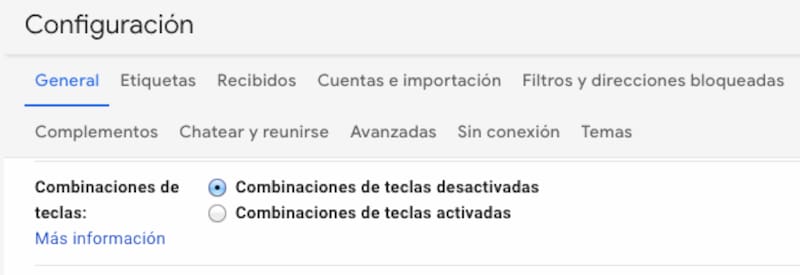
11. Realizar una videollamada:
Sí, con tan sólo pasar el cursor sobre un contacto, Gmail abre una pequeña ventanita con la opción de realizar, in situ, una videollamada. Sencillo, rápido y directo. Recomendamos, eso sí, avisar antes de llamar.
12. Previsualización de archivos:
Para evitar abrir archivos controversiales en espacios públicos, Gmail permite una previsualización de los elementos adjuntos al final de cada correo. Para estar completamente seguro de lo que se va a abrir y no encontrarse con sorpresitas.
COMENTARIOS
Para comentar este artículo debes ser suscriptor.
Lo Último
Lo más leído
1.
2.
3.
4.

















